
在我们使用Excel制作表格时,如果表格内容有较多重复时,我们可以制作一个下拉菜单,实现快速录入功能。但后续问题:重复内容增加时,下拉菜单也要重新设置。其实对于很多小伙伴来说只知其一不知其二,下拉菜单内容也可以自动更新的,一键就可以搞定的。今天阿钟老师分享制作可以自动更新的下拉菜单。

先来温习下拉菜单的制作方法
准备下拉菜单内容(如上图E列);

选择需要添加下拉菜单的所有单元格,点击【数据】选项卡中的【数据验证】按钮,调出数据验证窗口;
注意:在较低的Excel版本和WPS中是【数据有效性】按钮,新版本中用【数据验证】代替了。

在数据验证窗口中,选择【设置】页面,允许选择【序列】,点击来源文本框,然后再选择数据区域E2:E5单元格,最后点击【确定】下拉菜单制作完成。

但是这样的下拉菜单,如果再想添加点内容进去,还得重新设置一遍。
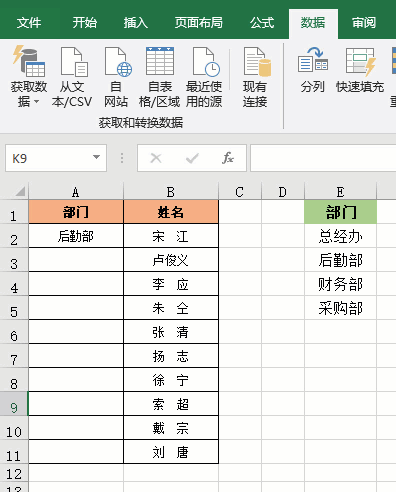
重点:自动更新下拉列表内容的制作
制作可以自动更新内容的下拉菜单,其实非常简单,我们只需选中内容数据的任意一单元格(E列数据),按Ctrl+T键,将表格转换成超级表。这样在E列增加内容时,再点击下拉菜单,你就能发现,这时候的下拉列表中已经自动更新了内容。
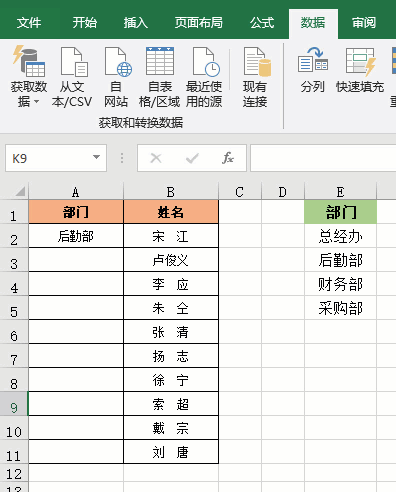
此方法不仅在增加内容时,能够自动更新下拉列表内容,当你修改内容或删除单元格,下拉菜单也都能同步更新。





















